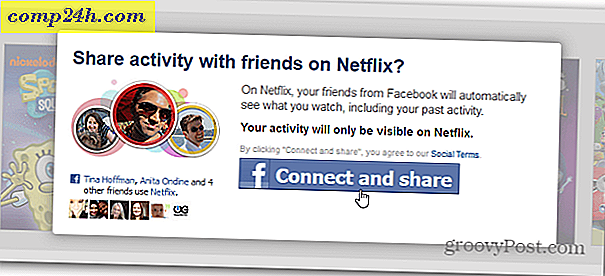Slik tilpasser du DNS på Kindle Fire HDX
Nylig besøkte jeg et nettverk som låst ned eksternt websurfing ved å tilby falske DNS-servere. Heldigvis var jeg i stand til å stille den til statiske servere på Kindle Fire HDX, og i løpet av omtrent 30 sekunder var jeg tilbake i virksomheten. Slik gjorde jeg det.
Tilpasset DNS Kindle Fire HDX
Fra ikonet for Kindle Fire HDX, klikk på Wireless-ikonet.

På neste skjermbilde klikker du på Wi-Fi.

Trykk og hold på Wi-Fi-nettverket for å åpne innstillingene for avansert Wi-Fi.

Deretter klikker du på Avanserte innstillinger.

Merk av i boksen "Vis avanserte innstillinger." Trykk på rullegardinmenyen IP-innstillinger og endre DHCP til Statisk.

Med IP-innstillinger satt til Statisk, rul ned og endre begge oppføringene til 8.8.8.8 og 8.8.4.4 som er Googles offentlige DNS. Eller du kan en annen DNS-tjeneste du foretrekker, for eksempel OpenDNS.

I hvert fall med Kindle Fire HDX, ble det DHCP-tildelt IP-adresse og Gateway som ble levert av DHCP-omfanget for Wireless Routers. Hvis du vil være ekstra grundig, vil du kanskje også endre IP-adressen din til en høyere IP i området, for bare å sørge for at den ikke går på en annen enhet på nettverket ditt senere.